iPod touch Kullanma Kılavuzu
- Hoş Geldiniz
- iPod touch’ınız
- iOS 15’teki yenilikler
-
- Temel hareketleri öğrenme
- Ses yüksekliğini ayarlama
- Resim İçinde Resim ile çoklu görevler gerçekleştirme
- Kilitli ekrandan özelliklere erişme
- Hızlı eylemleri gerçekleştirme:
- iPod touch ile arama yapma
- Öğeleri göndermek için AirDrop’u kullanma
- Ekran resmi veya ekran kaydı çekme
- iPod touch’ınız hakkında bilgi alma
- iPod touch ile seyahat
-
- Hesap Makinesi
-
- FaceTime’ı ayarlama
- Arama yapma ve aranma
- FaceTime bağlantısı yaratma
- Live Photo çekme
- Arama sırasında diğer uygulamaları kullanma
- Grup FaceTime araması yapma
- Katılımcıları ızgara yerleşiminde görüntüleme
- Birlikte izlemek ve dinlemek için SharePlay’i kullanma
- Ekranınızı paylaşma
- Video ayarlarını değiştirme
- Ses ayarlarını değiştirme
- Kamera efektleri ekleme
- Görüşmeden ayrılma veya Mesajlar’a geçme
- İstenmeyen arayanları engelleme
-
- Sağlık Ayrıntıları’nızı doldurma
- Âdet döngünüzü izleme
-
- Uyku planları tanıtımı
- İlk uyku planınızı ayarlama
- Alarmları kapatma ve uyku planlarını silme
- Uyku planı ekleme veya uyku planlarını değiştirme
- Uyku Odağı’nız sırasında iPod touch’ı kullanma
- Uyku Odağı’nızı çabucak açıp kapatma
- Uyku Odağı’nı ve diğer seçenekleri değiştirme
- Uyku geçmişinizi görüntüleme
- Sağlık verilerinizi yedekleme
-
- Harita görüntüleme
-
- Yer arama
- Yakındaki ilgi çekici yerleri, restoranları ve servisleri bulma
- Yerler hakkında bilgi alma
- Yerleri işaretleme
- Yerleri paylaşma
- Yerleri puanlama
- Favori yerleri kaydetme
- Rehberler ile yeni yerler keşfetme
- Rehberlerim’deki yerleri düzenleme
- Trafik ve hava durumu bilgilerini alma
- Önemli konumları silme
- Harita ayarlarınızı çabucak bulma
-
- Yol tarifi almak için Siri’yi, Harita’yı ve Harita araç takımını kullanma
- Diğer güzergâh seçeneklerini seçme
- Bir güzergâhı izlerken yapabileceğiniz şeyler
- Sürüş için yol tarifi alma
- iPod touch’taki Harita’da trafik olaylarını bildirme
- Bisiklet için yol tarifi alma
- Yürüme yol tarifi alma
- Toplu taşıma yol tarifi alma
- Son yol tariflerini silme
- Yol tarifi almak için Mac’inizde Harita’yı kullanma
- Araç bulma
-
- Mesajlar’ı ayarlama
- Mesaj gönderme ve alma
- Gruba mesaj gönderme
- Fotoğraf, video ve ses gönderme ve alma
- İçerik alma ve paylaşma
- Mesajlara canlandırma efektleri ekleme
- iMessage uygulamalarını kullanma
- Memoji kullanma
- Digital Touch efekti gönderme
- Bildirimleri değiştirme
- Mesajları engelleme, filtreleme ve bildirme
- İletileri silme
-
- Fotoğrafları görüntüleme
- Videoları ve slayt sunularını oynatma
- Fotoğrafları ve videoları silme ve gizleme
- Fotoğrafları ve videoları düzenleme
- Videoyu kısaltma ve ağır çekimi ayarlama
- Live Photo’ları düzenleme
- Fotoğraf albümleri oluşturma
- Albümleri düzenleme ve organize etme
- Albümdeki fotoğrafları filtreleme ve sıralama
- Fotoğraflar’da arama yapma
- Fotoğrafları ve videoları paylaşma
- Sizinle paylaşılan fotoğrafları ve videoları görüntüleme
- Anıları izleme
- Anıları kişiselleştirme
- Fotoğraflar’da kişi bulma
- Kişiyi veya yeri daha az gösterme
- Konuma göre fotoğraflara göz atma
- iCloud Fotoğrafları’nı kullanma
- Fotoğrafları iCloud’daki Paylaşılan Albümler ile paylaşma
- Fotoğrafları ve videoları içe aktarma
- Fotoğrafları yazdırma
-
- Web’de dolaşma
- Safari ayarlarınızı özelleştirme
- Yerleşimi değiştirme
- Web sitelerini arama
- Safari’de sekmeleri kullanma
- Favori web sayfalarına yer imi ekleme
- Sayfaları bir Okuma Listesi’ne kaydetme
- Sizinle paylaşılan bağlantıları görüntüleme
- Formları otomatik olarak doldurma
- Genişletmeler indirme
- Reklamları ve dikkat dağıtan şeyleri gizleme
- Web’de özel dolaşma
- Önbelleğinizi boşaltma
- E-Postamı Gizle’yi kullanma
- Kestirmeler
- Borsa
- İpuçları
-
- Telefonla arama ve aranma
- Görevleri aygıtlar arasında aktarma
- Mac’e kablosuz olarak video, fotoğraf ve ses yayımlama
- iPod touch ile diğer aygıtlar arasında kesme, kopyalama ve yapıştırma
- iPod touch’ı ve bilgisayarınızı bir kabloyla bağlama
- iPod touch’ı bilgisayarınızla eşzamanlama
- Dosyaları iPod touch ile bilgisayarınız arasında aktarma
-
- Erişilebilirlik özelliklerine giriş
-
-
- VoiceOver’ı açma ve alıştırma yapma
- VoiceOver ayarlarınızı değiştirme
- VoiceOver hareketlerini öğrenme
- iPod touch’ı VoiceOver hareketleri ile kullanma
- VoiceOver’ı rotoru kullanarak denetleme
- Ekran klavyesini kullanma
- Parmağınızla yazma
- Apple harici klavyeyle VoiceOver’ı kullanma
- Braille ekranı kullanma
- Ekranda Braille yazma
- Hareketleri ve klavye kestirmelerini özelleştirme
- VoiceOver’ı bir imleç aygıtıyla kullanma
- Görüntüler ve videolar için VoiceOver’ı kullanma
- VoiceOver’ı uygulamalarda kullanma
- Büyütme
- Ekran ve Metin Puntosu
- Hareketli
- Seslendirilen İçerik
- Sesli Açıklamalar
-
-
- Yerleşik güvenlik ve gizlilik korumalarını kullanma
-
- Apple kimliğinizi güvenli tutma
- Apple ile giriş yapma
- Güçlü parolaları otomatik olarak doldurma
- Zayıf veya riskli parolaları değiştirme
- Parolalarınızı ve ilgili bilgileri görüntüleme
- AirDrop ile parolaları güvenli bir şekilde paylaşma
- Parolalarınızı aygıtlarınızın tümünde kullanılabilir yapma
- Doğrulama kodlarını otomatik olarak doldurma
- Apple kimliğiniz için iki faktörlü kimlik doğrulamayı yönetme
-
- Uygulamalardaki bilgilere erişimi denetleme
- Donanım özelliklerine erişimi denetleme
- iPod touch’ta uygulama takibi izinlerini denetleme
- Paylaştığınız konum bilgilerini denetleme
- iCloud Özel Geçişi’ni açma
- E-Postamı Gizle adreslerini yaratma ve yönetme
- Özel ağ adresi kullanma
- Apple’ın size reklamları nasıl sunduğunu denetleme
-
- iPod touch’ı açma veya kapatma
- iPod touch’ı yeniden başlatmaya zorlama
- iOS’i güncelleme
- iPod touch’ı yedekleme
- iPod touch ayarlarını saptanmış değerlerine döndürme
- Bir yedeklemeden tüm içeriği geri yükleme
- Satın alınan ve silinen öğeleri geri yükleme
- iPod touch’ınızı satma veya başka birisine verme
- iPod touch’ı silme
- Konfigürasyon profillerini yükleme veya silme
- Telif Hakkı
iPod touch’ta anımsatıcı ekleme
Anımsatıcılar uygulamasında ![]() ; market alışverişi, ev işleri, iş projeleri gibi şeyler için kolayca yapılacaklar listeleri oluşturabilirsiniz. Alt görevler yaratın, bayraklar ayarlayın, ilişikler ekleyin ve daha birçok şey yapın.
; market alışverişi, ev işleri, iş projeleri gibi şeyler için kolayca yapılacaklar listeleri oluşturabilirsiniz. Alt görevler yaratın, bayraklar ayarlayın, ilişikler ekleyin ve daha birçok şey yapın.
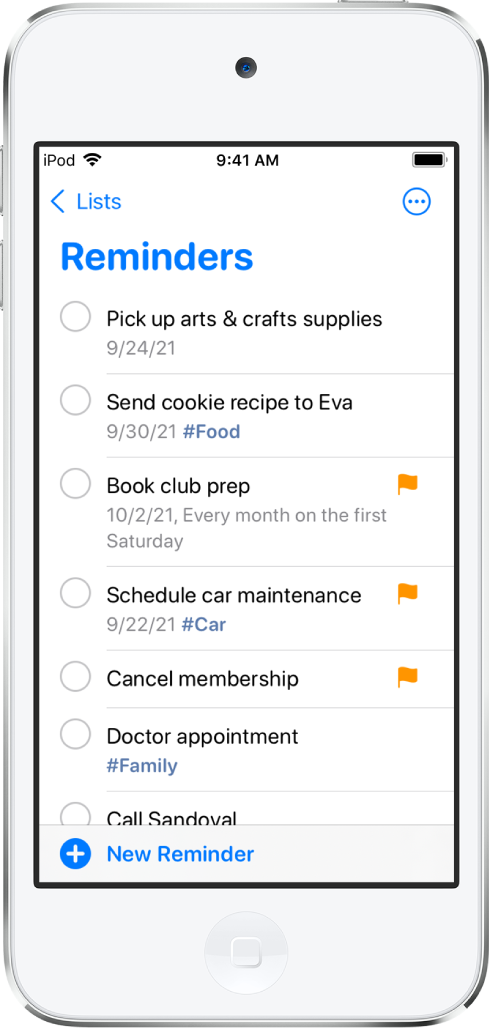
Not: Bu kılavuzda açıklanan tüm Anımsatıcılar özellikleri, yükseltilmiş anımsatıcılar kullanılırken geçerlidir. Bazı özellikler başka hesaplar kullanılırken geçerli değildir.
Yeni bir liste yaratma
Liste Ekle’ye dokunun, sonra bir hesap seçin (birden fazla hesabınız varsa).
Bir ad girin, sonra liste için bir renk ve sembol seçin.
Yeni anımsatıcı ekleme
Siri: Şu örneğe benzer ifadeler kullanın: “Alışveriş listeme enginar ekle”. Siri’den nasıl istekte bulunacağınızı öğrenin.
Veya aşağıdakilerden birini yapın:
Yeni Anımsatıcı’ya dokunun, sonra metin girin.
Aşağıdakilerden birini yapmak için klavyenin üst tarafındaki düğmeleri kullanın:
Tarih ve saat planlama:
 simgesine dokunun, sonra anımsatılmasını istediğiniz zamanı seçin.
simgesine dokunun, sonra anımsatılmasını istediğiniz zamanı seçin.Konum ekleme:
 simgesine dokunun, sonra anımsatılmak istediğiniz yeri seçin (örneğin eve vardığınızda veya iPod touch’ınızla Bluetooth bağlantısı olan bir arabaya bindiğinizde).
simgesine dokunun, sonra anımsatılmak istediğiniz yeri seçin (örneğin eve vardığınızda veya iPod touch’ınızla Bluetooth bağlantısı olan bir arabaya bindiğinizde).Not: Konuma dayalı anımsatıcılar almak için Anımsatıcılar’ın tam konumunuzu kullanmasına izin vermeniz gerekir. Ayarlar
 > Gizlilik > Konum Servisleri bölümüne gidin. Konum Servisleri’ni açın, Anımsatıcılar’a dokunun, Uygulamayı Kullanırken’e dokunun, sonra Tam Konum’u açın.
> Gizlilik > Konum Servisleri bölümüne gidin. Konum Servisleri’ni açın, Anımsatıcılar’a dokunun, Uygulamayı Kullanırken’e dokunun, sonra Tam Konum’u açın.Anımsatıcıyı atama: (Paylaşılan listelerde kullanılabilir)
 simgesine dokunun, sonra paylaşılan listede bir kişi (kendiniz de dahil) seçin.
simgesine dokunun, sonra paylaşılan listede bir kişi (kendiniz de dahil) seçin.Bayrak ekleme: Önemli bir anımsatıcıyı işaretlemek için
 simgesine dokunun.
simgesine dokunun.Fotoğraf ekleme veya bir belgeyi tarama:
 simgesine dokunun, sonra yeni bir fotoğraf çekin, fotoğraf arşivinizden var olan bir fotoğrafı seçin veya bir belge tarayın.
simgesine dokunun, sonra yeni bir fotoğraf çekin, fotoğraf arşivinizden var olan bir fotoğrafı seçin veya bir belge tarayın.
Anımsatıcıya daha fazla ayrıntı eklemek için
 simgesine dokunun, sonra aşağıdakilerden birini yapın:
simgesine dokunun, sonra aşağıdakilerden birini yapın:Not ekleme: Notlar alanında anımsatıcı hakkında daha fazla bilgi girin.
Web bağlantısı ekleme: URL alanında bir web adresi girin. Anımsatıcılar, web sitesine gitmek için dokunabileceğiniz bir bağlantı görüntüler.
Mesajlar’da biri ile sohbet ederken anımsatıcı alma: Mesaj Atarken’i açın, sonra kişi listenizden birini seçin. Mesajlar’da bu kişi bir sonraki sonbetinizde anımsatıcı görünür.
Öncelik ekleme: Öncelik’e dokunun, sonra Düşük’ü, Orta’yı veya Yüksek’i seçin.
Anımsatıcıyı farklı bir listeye taşıma: Liste’ye dokunun, sonra bir liste seçin.
Bitti’ye dokunun.
İpucu: OS X 10.10 veya daha yenisiyle düzenlediğiniz anımsatıcıları Mac’iniz ve iPod touch’ınız arasında kaldığınız yerden sürdürebilirsiniz.
Alt görev yaratma
Anımsatıcı üzerinde sağa kaydırın, sonra Girintile’ye dokunun. Veya bir anımsatıcıyı başka bir anımsatıcı üzerine sürükleyin.
Bir ana görevi tamamlarsanız alt görevler de tamamlanır. Bir ana görevi silerseniz veya taşırsanız alt görevler de silinir veya taşınır.
Anımsatıcıyı tamamlandı olarak işaretleme
Anımsatıcıyı tamamlandı olarak işaretleyip gizlemek için anımsatıcının yanındaki boş daireye dokunun.
Tamamlanmış anımsatıcıların gösterilmesi için ![]() simgesine dokunun, sonra Tamamlananları Göster’e dokunun. Tamamlanmış anımsatıcıları silmek için Sil’e dokunun.
simgesine dokunun, sonra Tamamlananları Göster’e dokunun. Tamamlanmış anımsatıcıları silmek için Sil’e dokunun.
Anımsatıcıyı silme
Anımsatıcı üzerinde sola kaydırın, sonra Sil’e dokunun.
Fikrinizi değiştirirseniz silinen anımsatıcıyı kurtarabilirsiniz; üç parmağınızla dokunun veya geri almak için sallayın.
Aynı anda birden fazla anımsatıcıyı düzenleme
Listeyi görüntülerken
 simgesine dokunun, Anımsatıcıları Seç’e dokunun, sonra düzenlemek istediğiniz anımsatıcıları seçin. Düzenlemek istediğiniz anımsatıcıların üzerinde iki parmağınızla da sürükleyebilirsiniz.
simgesine dokunun, Anımsatıcıları Seç’e dokunun, sonra düzenlemek istediğiniz anımsatıcıları seçin. Düzenlemek istediğiniz anımsatıcıların üzerinde iki parmağınızla da sürükleyebilirsiniz.Seçili anımsatıcılara bayrak, tarih ve saat eklemek; onları tamamlandı olarak işaretlemek, taşımak, atamak veya silmek için ekranın en altındaki düğmeleri kullanın.